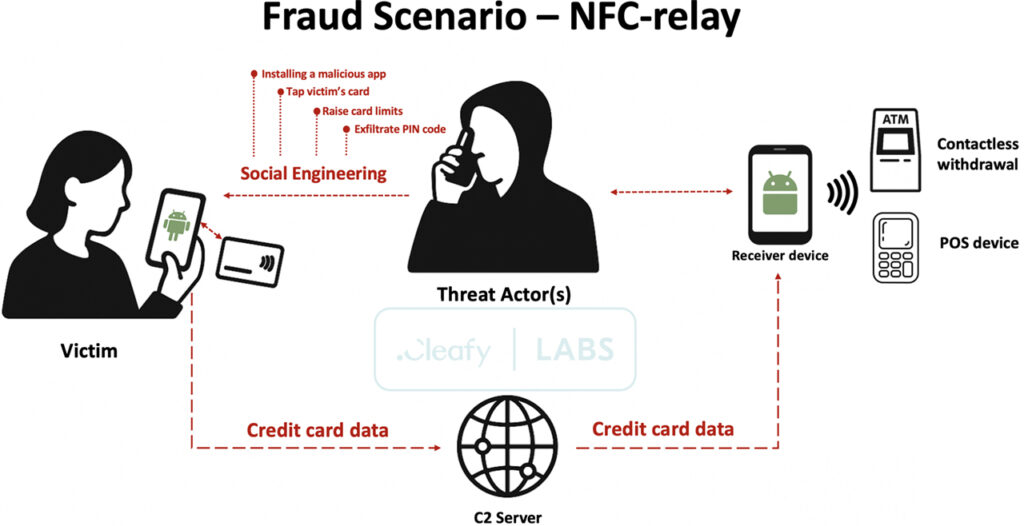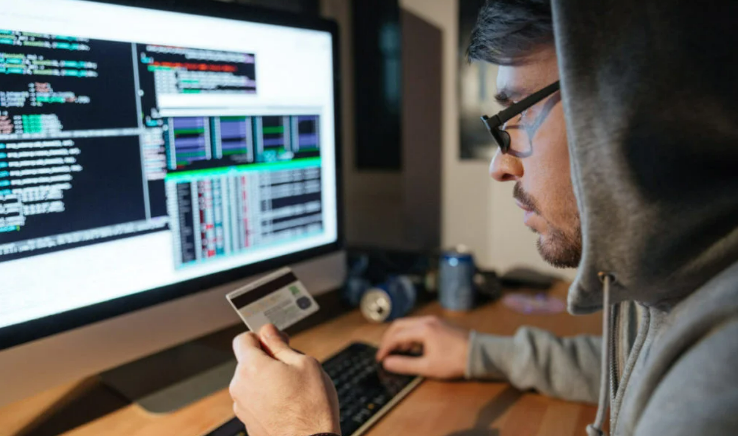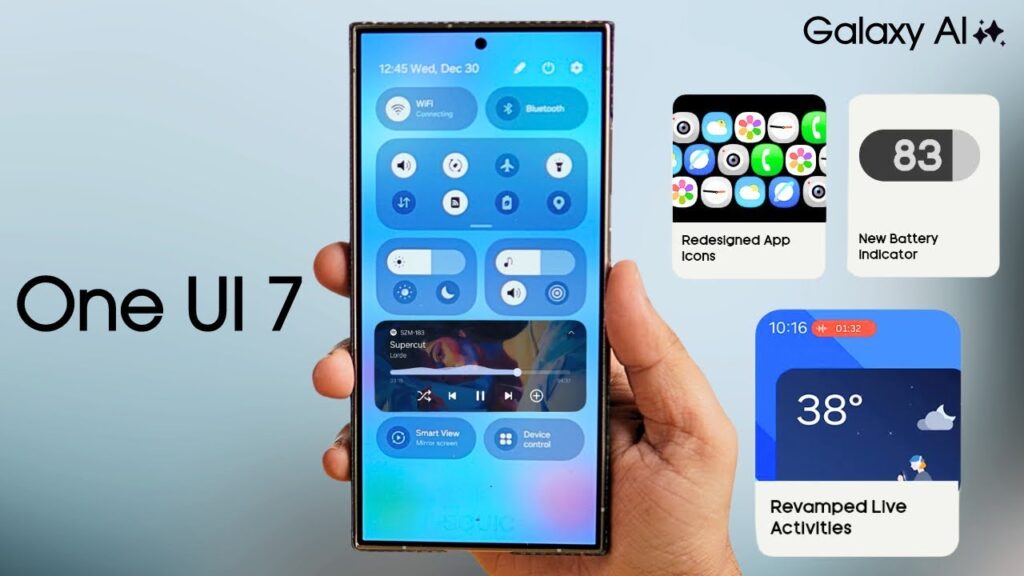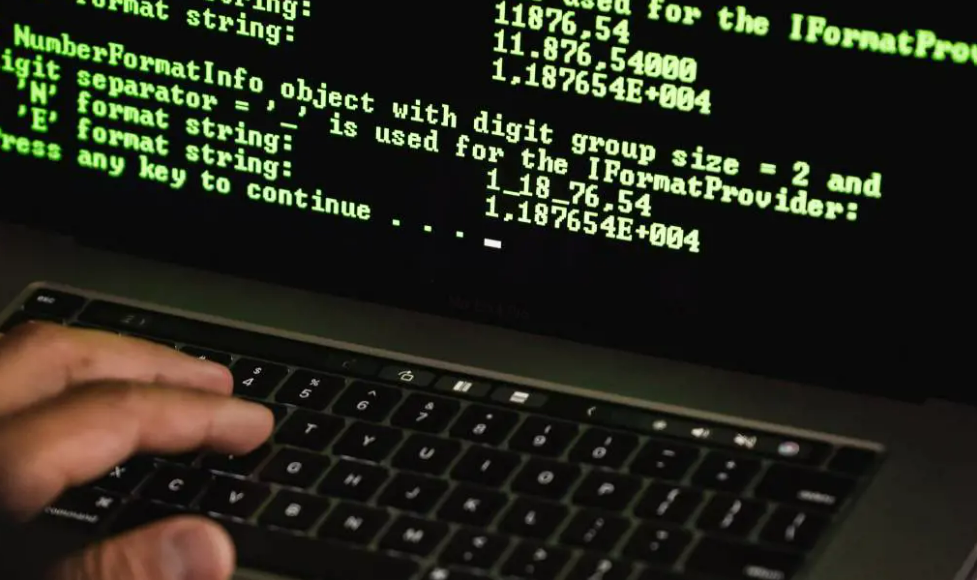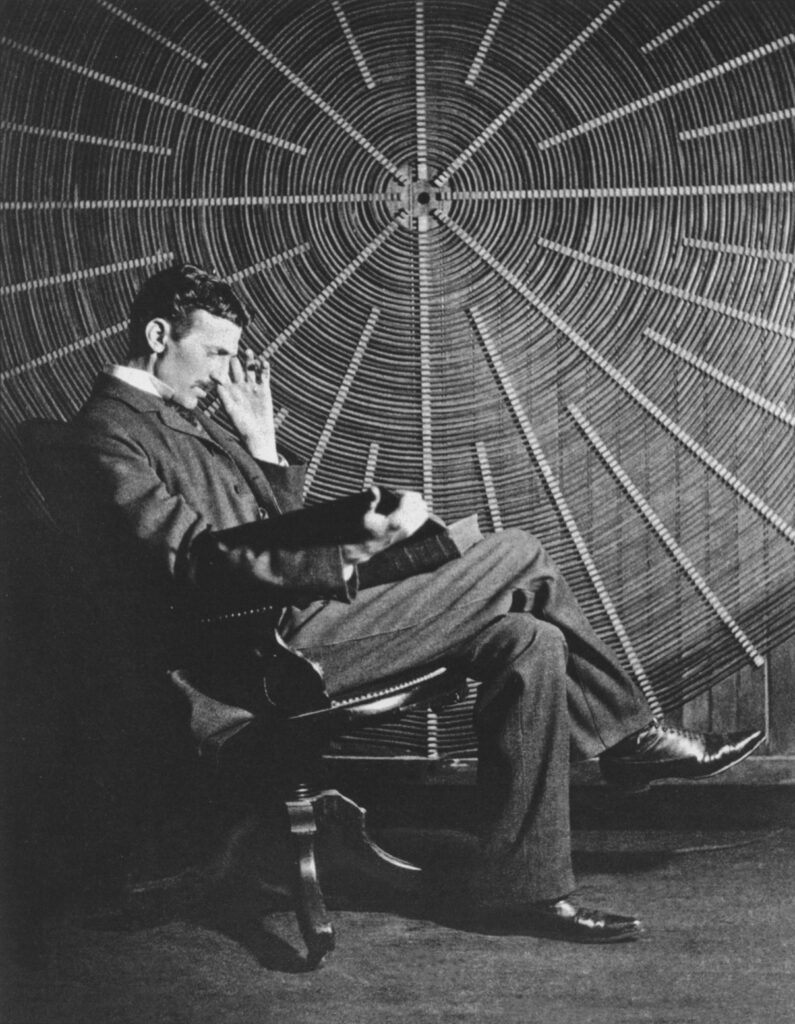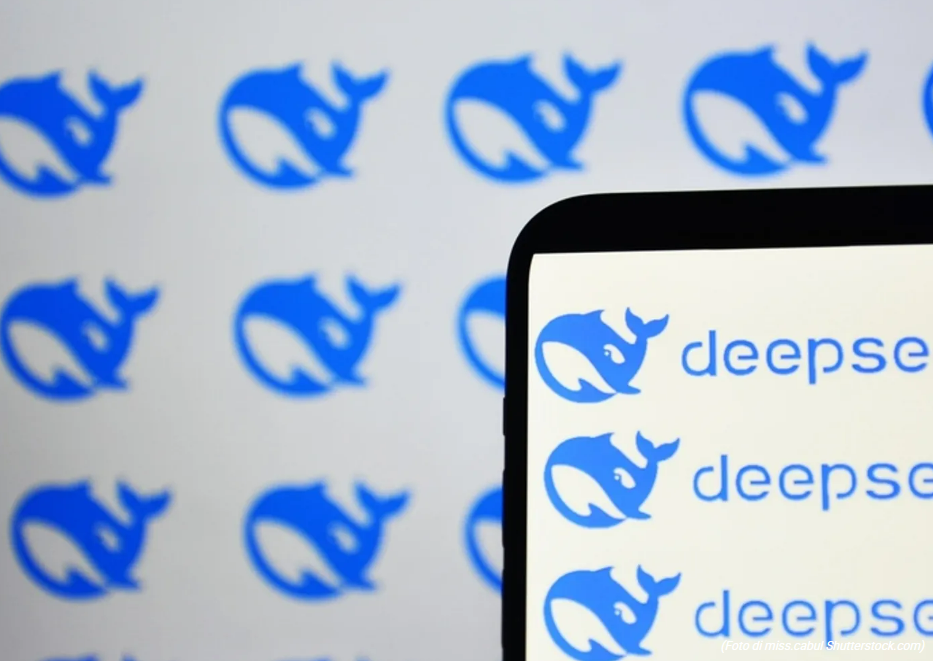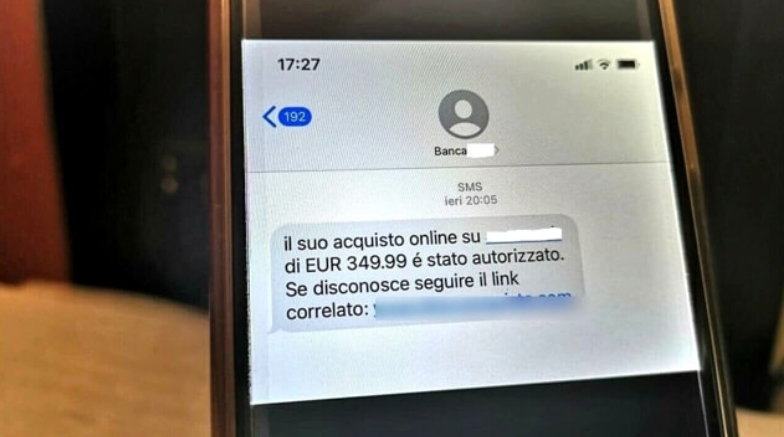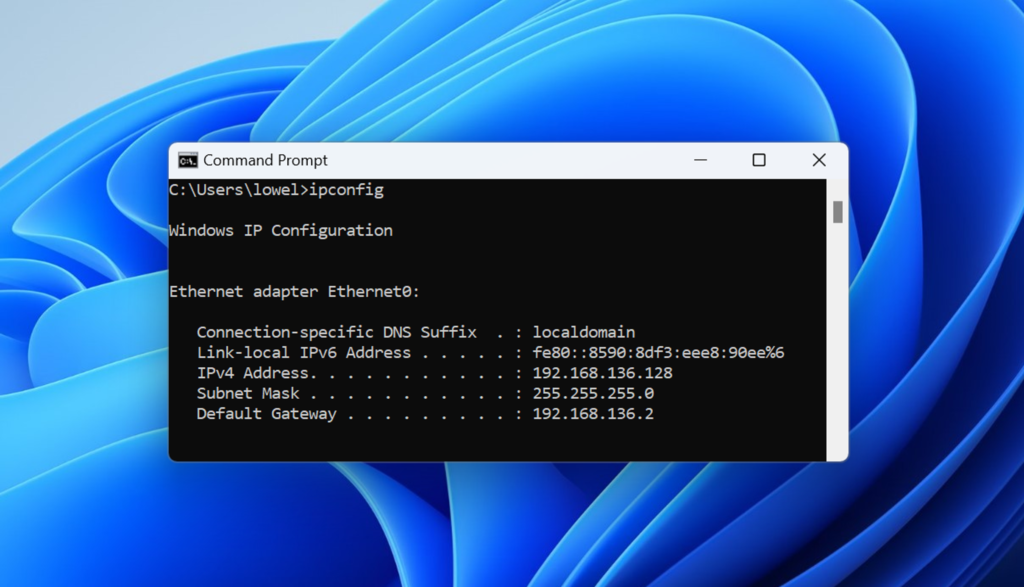SuperCard X, il malware Android che sfrutta l’NFC per frodi contactless: come funziona la minaccia che colpisce l’Italia
Tempo di lettura: 3 minutiSuperCard X è il nuovo malware-as-a-service che sfrutta l’NFC per rubare dati delle carte e consentire frodi contactless su POS e ATM, colpendo utenti Android tramite sofisticate tecniche di ingegneria sociale e restando invisibile agli antivirus SuperCard X è il nome di una delle più recenti minacce rivolte agli utenti Android, in particolare in Italia, dove sono…
Leggi tutto